Wie ändere ich die Augenfarbe auf PicsArt?
Android Tipps & Tricks / / August 04, 2021
Anzeige
Für eine bessere Bildmanipulation und künstlerische Effekte möchten Sie möglicherweise die Augenfarbe ändern, um sie an das Bildthema anzupassen. Mit PicsArt können Sie solche Dinge einfach tun. Lassen Sie uns sehen, wie Sie die Augenfarbe Ihrer Bilder mithilfe der PicsArt-App auf iOS oder Android ändern können.
PicsArt ist ein Fotobearbeitungswerkzeug für mobile Geräte. Im Gegensatz zu anderen Apps bietet PicsArt eine umfassende Kontrolle über seine Funktionen und kann Ihnen so helfen, sehr professionell aussehende Bearbeitungen Ihres Lieblingsbildes zu erstellen. Mach dir keine Sorgen, wenn du neu in diesem Bereich bist. Da es in der PicsArt-App viele Anleitungen gibt, mit denen Sie Pro-Level-Bearbeitungen durchführen können.

Inhaltsverzeichnis
-
1 So ändern Sie die Augenfarbe in der PicsArt-App
- 1.1 Methode 1 Farbbild mischen
- 1.2 Methode 2: Verwenden der Option Verschönern
- 2 Andere Methoden
- 3 Fazit
So ändern Sie die Augenfarbe in der PicsArt-App
Methode 1 Farbbild mischen
Sie können diese Schritte ausführen, um die Augenfarbe in Ihrem Foto mithilfe der PicsArt-App mithilfe der Farbbild-Mischmethode zu ändern. Diese Methode mischt ein anderes Bild mit der gewünschten Farbe über dem Auge auf dem Primärbild.
Anzeige
Schritt 1: Erstellen Sie ein Overlay-Bild
- Öffnen Sie das Foto in der App im Bildbearbeitungsmodus. Einfach auswählen "Ein Foto bearbeiten" nach der Auswahl erstellen bilden die App.

- Tippen Sie in den Werkzeugen auf der unteren Seite des Bildschirms auf Foto hinzufügen.

- Wenn Sie ein einfarbiges Bild haben, wählen Sie es aus Ihrer Galerie aus. Andernfalls können Sie neue Bilder von der App selbst herunterladen, indem Sie die kostenlose Bildsuchoption auswählen. Sie können jedes Bild verwenden, das die Farbe enthält, und die Werkzeuge auf die jeweilige Farbe zuschneiden.

- Tippen Sie auf das Bild und tippen Sie auf Hinzufügen oben auf dem Bildschirm.

- Sobald das Bild zu unserem aktuellen Bild hinzugefügt wurde, scrollen Sie mit den folgenden Werkzeugen und wählen Sie "gestalten" von den Werkzeugen.

- Wählen Kreis Form aus der Option und tippen Sie auf das Häkchen, um die Auswahl zu bestätigen. Sie können den Kreis auch verschieben und an Ihre Bedürfnisse anpassen.

- Richten Sie nun das kreisförmige Bild oben auf dem Auge aus. Sorgen Sie sich nicht um die richtige Ausrichtung. Wir können das überschüssige Bild später löschen.
Schritt 2: Mischen Sie das Bild und passen Sie es an.
- Wählen Sie unter Werkzeuge aus Mischung und scrollen Sie durch alle verfügbaren Mischoptionen, um die richtige für das Bild zu finden. In den meisten Fällen funktionieren die Mischmethoden für Bildschirm und Überlagerung am besten. Durch das Mischen wird das Bild mit dem vorhandenen Bild zusammengeführt, wodurch ein Farbänderungseffekt erzielt wird.

- Wenn Sie die Mischoption ausgewählt haben, tippen Sie auf das Radiergummisymbol oben auf dem Bildschirm und löschen Sie überschüssiges Bild um den Augenwinkel.

- Tippen Sie abschließend auf das Häkchen, um die vorgenommenen Änderungen abzuschließen.
- Sie können auch mit anderen Optionen wie spielen "Schatten" um relevantere Ergebnisse zu erhalten.
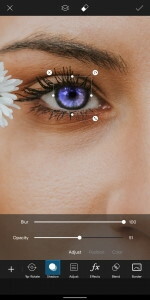
Hier hat mein Bild nur ein Auge. Sie können die Schritte vom Hinzufügen eines Bildes wiederholen und denselben Effekt auf ein anderes Auge anwenden, wenn Ihr Bild zwei Augen hat.
Methode 2: Verwenden der Option Verschönern
Sie möchten also kein anderes Bild über Ihr Bild mischen, da dies manchmal nicht gut funktioniert. In solchen Fällen können Sie eine andere Option verwenden, die in den Verschönerungswerkzeugen verfügbar ist.
- Wählen Sie nach dem Öffnen des Bildes in den Werkzeugen die Option Verschönern aus.

- Scrollen Sie nun horizontal und tippen Sie auf das Augenfarben-Werkzeug.

- Standardmäßig wird das Tool mit zwei Augenkonturen geliefert. Sie können jedoch bei Bedarf weitere hinzufügen.
- Positionieren Sie also den Umriss über den Augen im Bild und wählen Sie die gewünschte Augenfarbe aus.

- Obwohl Sie die Farben bearbeiten können, indem Sie Farbton, Deckkraft usw. ändern, können Sie auch übermäßige Überlagerungen löschen, wenn sie außerhalb des Augenwinkels liegen.

- Tippen Sie abschließend auf das Häkchen, um die Einstellungen zu speichern.
Andere Methoden
Es gibt viele Möglichkeiten, diese Aufgabe zu erfüllen. Sie können beispielsweise den Augenbereich mit dem Auswahlwerkzeug auswählen. Anschließend können Sie es duplizieren und seine Farbe mit einem Anpassungswerkzeug ändern, das über dem vorhandenen Bild liegt. Für eine umfassendere Bearbeitung können Sie diese Überlagerung mischen.
Lesen Sie auch: PicsArt Premium APK | Holen Sie sich kostenlos | Ist das Herunterladen von Modded APK sicher?
Wenn Sie gut mit Pinseln umgehen können und eine ruhige Hand haben, können Sie einfach über das Bild streichen und einen Farbwechseleffekt für das Auge erzielen. Hier profitieren Sie von einem Stift.
Anzeige
Fazit
Wie Sie sehen, gibt es mehrere Möglichkeiten, eine einzelne Aufgabe auszuführen. Sie sind nur durch Ihre Vorstellungskraft eingeschränkt. Für den Anfang können Sie die oben genannten Schritte verwenden, um die Arbeit schnell zu erledigen, da diese Methoden im Vergleich zu anderen Methoden einfacher sind. Für künstlerischere Effekte sollten Sie jedoch andere Möglichkeiten und Methoden erlernen.
Die Wahl des Herausgebers:
- Wie verwende ich PicsArt auf einem Windows 10-PC?
- So löschen Sie einen Aufkleber aus PicsArt
- Fügen Sie mit PicsArt ein Wasserzeichen zu jedem Bild hinzu
- Beste Streich-Apps für Android, um sich mit deinen Freunden zu messen
- So suchen Sie Songs nach Texten auf Spotify
Rahul ist ein Informatikstudent mit einem massiven Interesse an technischen und Kryptowährungsthemen. Er verbringt die meiste Zeit damit, entweder zu schreiben oder Musik zu hören oder unbekannte Orte zu bereisen. Er glaubt, dass Schokolade die Lösung für all seine Probleme ist. Das Leben passiert und Kaffee hilft.

![So installieren Sie Stock ROM auf Tecno Camon IN5 [Firmware-Datei / Unbrick]](/f/f9a62ba5340756deb962cb63fe367d94.jpg?width=288&height=384)

